مقاله
آموزش نصب نرم افزار مداد
نرم افزارهای آموزشی مداد یکی ازپرمخاطبترین برنامههای آموشی برای مقطع ابتدایی به حساب میآیند. این نرم افزار دارای سیدی های آموزشی برای پایه اول تا ششم دبستان است. در این مطلب سعی داریم با زبان ساده نحوه نصب و فعال سازی این نرم افزار روی لب تاپ یا کامپیوتر را به صورت تصویری آموزش دهیم.
گام اول نصب نرمافزار مداد:
بعد از قرار دادن DVD اول داخل رایانه دو حالت برای پخش پیش روی شما قرار دارد:
- atuo run: در این حالت بعد از پخش نرم افزار روی اتو ران کلیک میکنید. بعد از کلیک برنامه بدون نصب اجرا میشود.
- نصب نرم افزار: دز اینجا بعد از پخش DVD روی نصب کلیک کنید. میتوانید نرم افزار را روی یکی از درایوها نصب کنید.
برای پخش بهتر است که روی درایو ویندوز نصب نشود. فرایند نصب حدودا 10 دقیقه طول میکشد و باید دو DVD را با هم نصب کنید یعنی بعد از نصب DVD اول DVD شماره دو را نصب کنید و بعد برای فعال سازی اقدام کنید.
گام دوم فعال سازی نرم افزار مداد:
برای فعال سازی روی Shortcut ساخته شده کلیک میکنید.
در اینجا بعد از زدن گزینه ورود وارد صفحه اصلی این نرم افزار آموزشی میشوید که دروس در آنجا قرار دارد. در اینجا مشاهده خواهید کرد که بعد از زدن هریک از دروس از شما میخواهد که قبل آن فعال سازی را انجام دهید.
فعال سازی نیز دو حالت دارد:
1- حالت اتوماتیک 2- حالت دستی
- حالت اتوماتیک
با کلیک روی این گزینه تنها کاری که باید انجام دهید وارد کردن شماره سریال داخل جعبه DVDهای نرمافزار است.
نکته مهم: برای استفاده از این حالت حتما باید رایانه شما به اینترنت وصل باشد.
- حالت دستی
در این قسمت بعد از کلیک روی فعال سازی به صورت دستی دو کادر پیش روی ما قرار میگیرد.
کادر اول شناسه سیستم است که خود نرم افزار به صورت پیش فرض یک شناسه سیستم به ما داده است.
و در کادر دوم از ما رمز عبور خواسته شده است.
در اینجا باید شناسه سیستم را جایی یادداشت کرده و به سایت مداد mymedad.com بروید.
در سایت مداد در نوار بالای صفحه به دنبال گزینه دریافت کد فعال سازی باشید.
بعد از کلیک روی این گزینه در صفحهایی که باز میشود سه کادر وجود دارد. در کادر اول از شما شماره سریالی که داخل جعبه DVDهای قرار دارد خواسته شده است.
بعد از یادداشت شماره سریال در کادر دوم باید شناسه سیستم که یادداشت کرده بودید را وارد کنید و کادر سوم کد امنیتی است.
بعد از پر کردن هر سه کادر روی فعال سازی کلیک میکنید و کد را دریافت خواهید کرد.
این کد را جایی یادداشت کنید و دوباره وارد نرم افزار شوید.
این کد را باید در کادر دوم حالت دستی در قسمت رمز عبور وارد کنید و دکمه تایید را بزنید.
فعال سازی حالت دستی با موفقیت انجام شد.
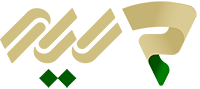

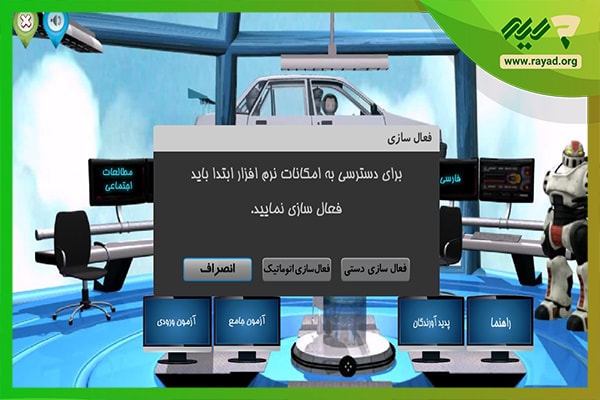
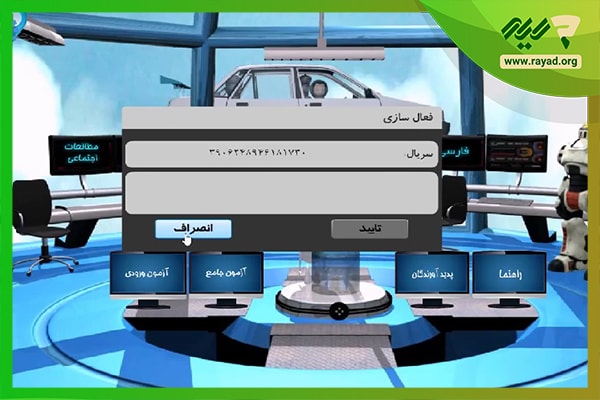

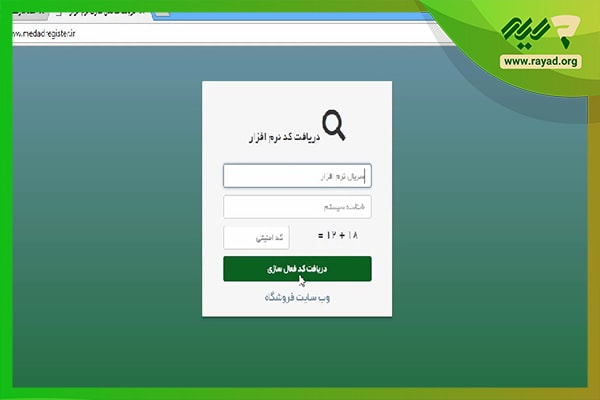
سلام من قبلا نرم افزار و نصب کردم سیستمم مشکل خورد مجبور به تعویض هارد و نصب مجدد ویندوز شدم الان نرم افزار فعال نمیشه و میگه شما قبلا یکبلر کد گرفتید چه کار باید انجام داد.
سلام خدمت شما. شما چون یکبار نرم افزار رو نصب کردید دوباره امکان نصبش رو ندارید. حالت اتوران که دی وی دی داخل دستگاه بمونه میتونید استفاده کنید.
سلام و خسته نباشید
من cd مداد رو تهیه و نصب کردم ولی برای فعال سازی به هر دو روش اقدام کردم و اما فعال نمیشه و از رمز و شماره سریال ایراد میگیره
سلام خدمت شما. لطفا با شماره پشت جعبه دی وی دی تماس بگیرید.
سلام
من سی دی رو نصب کردم موقع فعالسازی شناسه سیستم منو نشون نمیده
چکار کنم؟
سلام خدمت شما. این مشکل معمولا وقتی رخ میده که سی دی شماره 2 رو هنوز نصب نکردید. اگر سی دی دو هم نصب کردید و مشکل باز وجود داشت از حالت اتوماتیک اقدام به نصب برنامه کنید.
سلام
سی دی ۱ نرم افزار مداد گم شده چگونه فقط سی دی ۱ رو به دست بیارم ؟
سلام خدمت شما. متاسفانه امکان تهیه یک سی دی به تنهایی وجود نداره.
سلام وقت بخیر . من این پک رو تهیه کردم و اول دیسکت ۱ رو گذاشتم بالا نیومد . سپس دیسکت ۲ رو گذاشتم با مصیبت نصب شده ولی وارددرس که میشه مینویسه دیسکت بعدی رو فعال کنید بعدش دیسکت ۱ رو میزارم مینویسه دی وی دی بعدی رو نصب کنید .لطفا راهنماییم میکنید ؟
سلام خدمت شما. شما باید اول هر دو دی وی دی رو نصب و فعال کنید بعد درس مورد نظرتون رو اجرا کنید. به ترتیب اول سی دی 1 و بعد دو رو نصب کنید و برنامه رو بعدش اجرا کنید. اگر بازهم مشکل داشتید لطفا با شماره ایی که پشت دی وی دی درج شده قسمت پشتیبانی تماس بگیرید.
سلام، در حین نصب، باطری لپ تاپ تمام و نصب نیمه کاره ماند. در تلاش برای نصب مجدد پیغام میدهد که نرم افزار نصب شده در حالی که نشده و این حالت از بین نمی رود، چه راهی برای حل این موضوع وجود دارد؟
سلام خدمت شما. برای رفع این مشکل لطفا با شماره پشتیبانی که پشت جعبه دی وی دی ها درج شده تماس بگیرید. متشکر از شما.
سلام من نرمافزار مداد مایه چهارم را تهیه کرده ام اما فقط دی وی دی شماره ۲ را دستگاه من باز میکند ….برای دی وی دی شماره یک چیکار کنم؟؟
سلام خدمت شما. لطفا کامپیوتر یا لپ تاپتون رو یکبار چک بکنید و ری استارت کنید. اگر باز هم مشکل داشت با شماره پشت جعبه دی وی دی تماس بگیرید تا راهنمایی بشید.
سلام آیا این نرم افزار رامیتوان به صورت فلش تهیه کرد
سلام خدمت شما. خیر نرم افزار ها به صورت دی وی دی هستن که میتونید نصب کنید.